Десетични знаци в ексел
Десетични знаци в Excel. В Excel, много функции, които ние дори не подозират, толкова много хора просто не обичат тази програма. Но в областта на счетоводството, без това не може да се направи. Почти всички отчети се генерират в електронни таблици Excel. Ако знаете как да персонализирате програмата, за да отговаря на нуждите ви, а след това работи с него ще бъде много по-лесно и по-удобно. Получите най-малко знака след десетичната запетая в Excel. Ако въведете номера с определен брой знака след десетичната запетая, можете да направите настройката, последвано от запетая самата ще се монтира на мястото си. Вярно е, че удобно?
Как да конфигурирате десетичната vExcel
За да решите определен брой знака след десетичната запетая, следвайте тези стъпки.
- Щракнете върху бутона «служба» в горния ляв ъгъл.
- В прозореца, който се отваря, отиде до дъното и кликнете върху бутона ParametryExcel.
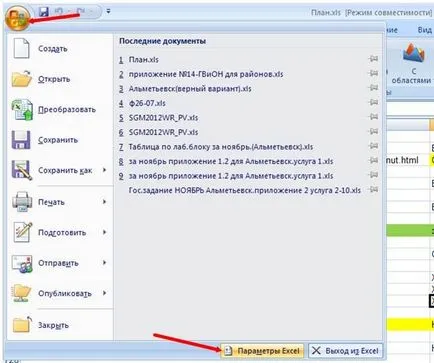
- В новия прозорец, в лявата страна, щракнете върху раздела Разширени.
- В дясната половина на прозореца, поставете отметка в квадратчето Автоматично записване въведете десетична точка.
- Точно под, в малък прозорец пред рекорден брой знака след десетичната запетая. зададете броя на знака след десетичната запетая.
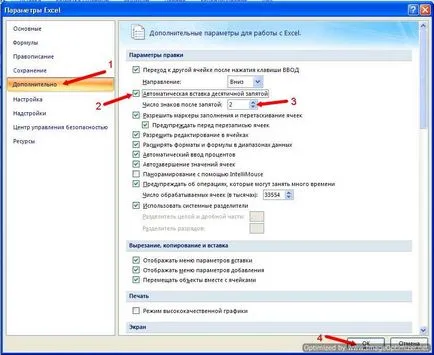
Аз трябва да разбера 2. Сега, колко аз няма да се наложи да се регистрирате в клетка от таблицата, програмата автоматично ще отброява последните две цифри и запетая, за да ги създаде.
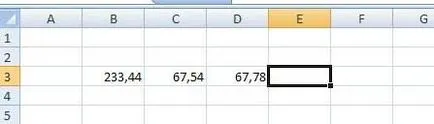
Сега програмата произволен брой, който сте въвели ще бъде преобразувана в десетично число с два знака след десетичната запетая.
Ако е необходимо да се увеличи броят на знака след десетичната запетая, променете стойността на номера на клетката на знака след десетичната запетая. и запазете промените.
- Кликнете върху менюто Инструменти и щракнете върху Опции.
- В прозореца, който се отваря, щракнете върху раздела Редактиране.
- В панела за настройки, изберете Фиксирана десетичен формат при влизане.
- Други настройки са същите, както е описано по-горе.
Това е начина, по който можете да конфигурирате до десетичните в Excel.